Win10系统开机启动文件夹失效的三种解决方法
用户在使用windows10系统时,虽然能体验到新功能,但是也会遇到一些新问题。比如,最近一位win10系统用户反馈自己将需要开机启动的程序的快捷方式复制到开机启动文件夹中,在开机的时候程序却不会自动运行,该怎么办呢?接下来,小编就为大家介绍Win10系统开机启动文件夹失效的三种解决方法。
方法一:失败
1、按下【Win+R】打开运行,输入regedit 点击确定打开注册表;

2、在注册表左侧依次展开:HKEY_CURRENT_USER\SOFTWARE\Microsoft\Windows\CurrentVersion\Run。
方法二:可尝试
组策略修改:用户账户控制:禁用。以管理员批准模式运行所有管理员 /用户账户控制:用于内置管理员账户的管理员批模式。
方法三:可尝试
图标没盾牌标志的软件,直接扔进系统的“启动”目录,带盾牌被限制自启动的软件,改用Quick Startup这款软件,手动添加开机自启动项!
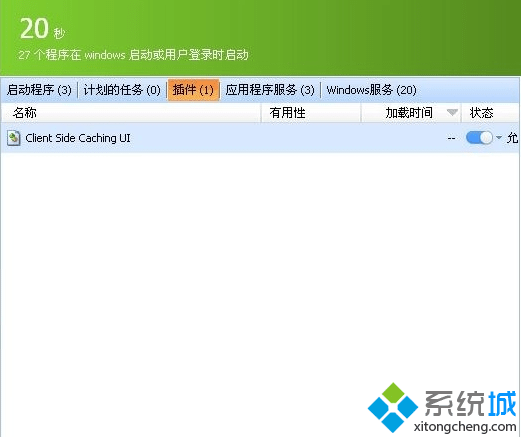
除了上面提到的这款软件外,另外还推荐功能更强大的Startup Delayer!
Windows10系统开机启动文件夹失效的三种解决方法就为大家介绍到这里了。若是你也遇到同样问题的话,不妨也按照上述方法操作看看!
相关教程:打开文件所在位置失效我告诉你msdn版权声明:以上内容作者已申请原创保护,未经允许不得转载,侵权必究!授权事宜、对本内容有异议或投诉,敬请联系网站管理员,我们将尽快回复您,谢谢合作!










